Hoe een PDF-document te ondertekenen op Android

Het toevoegen van een digitale handtekening aan uw pdf is eenvoudig als u deze op uw pc of Mac bekijkt, maar wat als uw behoefte zich voordoet wanneer u onderweg bent? Als u een Android-apparaat bezit, weet dan dat u uw pdf rechtstreeks vanaf uw apparaat kunt ondertekenen. Een oplossing is het downloaden van een app van derden, maar als u dat niet kunt of wilt doen, zijn er andere opties waarop u kunt vertrouwen. Deze zelfstudie leidt u door die opties.
1. Gebruik een speciale webtool
Is er geen wifi in je buurt en wil je geen data verbruiken om een app te downloaden, gebruik dan een van de websites die de mogelijkheid bieden om je documenten te ondertekenen. Een van deze sites is SmallPDF, dat beschikt over een verzameling tools, waaronder ‘eSign PDF’.
- Open uw mobiele browser en navigeer naar de eSign PDF-tool van SmallPDF.
- Tik op de knop “Bestand kiezen” of druk op de pijl omhoog om het te uploaden vanuit Dropbox of Google Drive
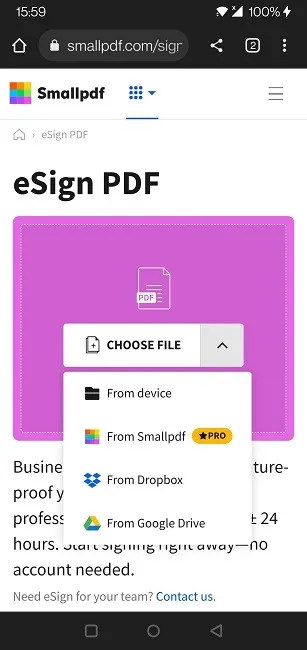
- Uw pdf wordt op het scherm weergegeven en u hebt een paar opties als het gaat om ondertekening. U kunt ervoor kiezen om uw handtekening te tekenen of te uploaden door op het eerste pictogram bovenaan te drukken en vervolgens op “Uw handtekening” onderaan.
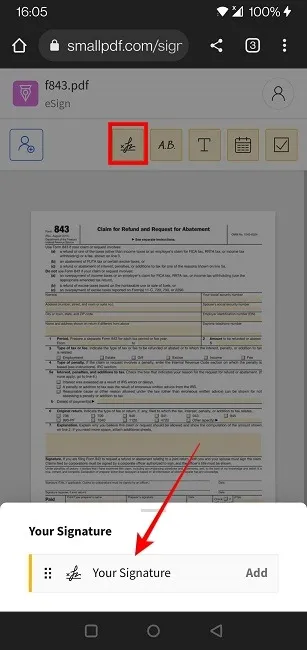
- Gebruik op het volgende scherm uw vinger om uw handtekening te tekenen.
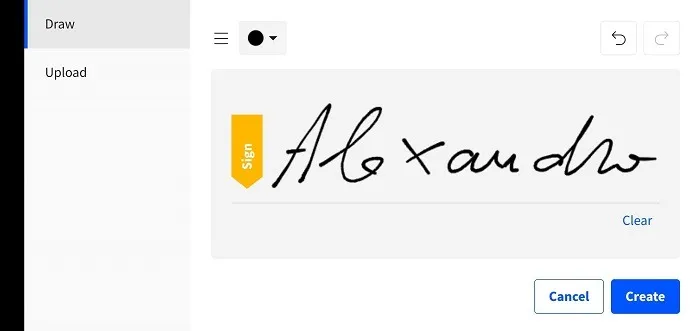
- U kunt ook op “Uploaden” aan de linkerkant tikken en een bestand met uw handtekening uploaden.
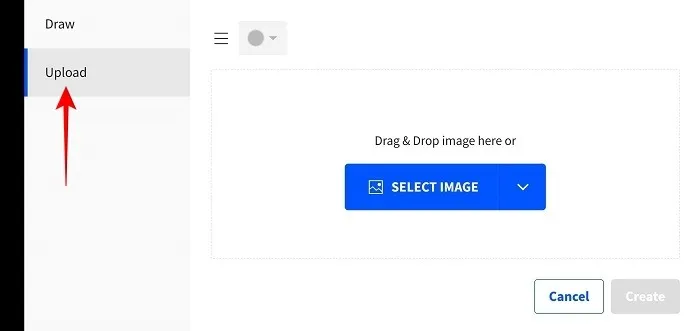
- U kunt er ook voor kiezen om alleen uw initialen toe te voegen. Tik op de tweede knop van links bovenaan het menu en vervolgens op ‘Uw initialen’. Je krijgt dezelfde twee opties om te tekenen en te uploaden.
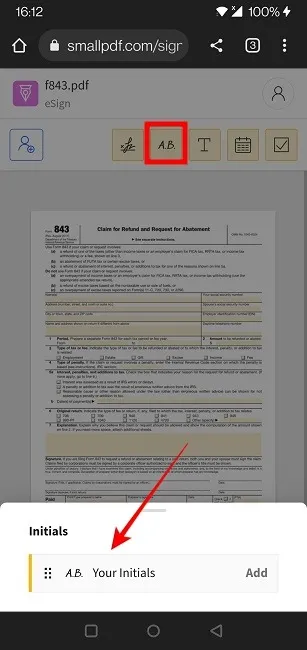
- Wil je een digitaal geschreven handtekening hebben, dan kan dat ook door bovenaan op de derde knop te tikken.
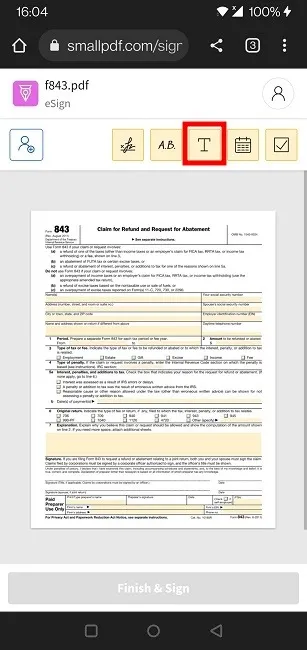
- Voer uw naam in en pas de tekst aan. U kunt bijvoorbeeld de kleur wijzigen.
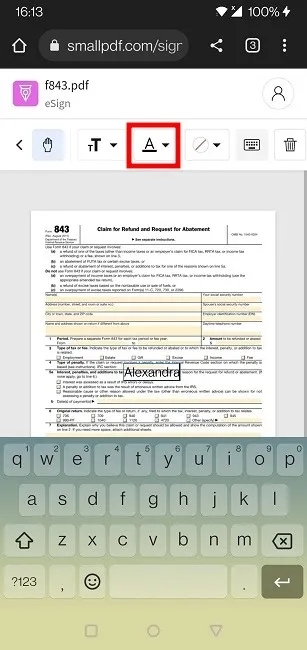
- U kunt naast uw handtekening een datum toevoegen door op de betreffende knop te drukken.
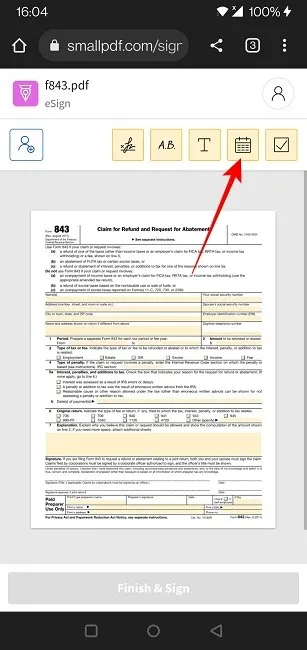
- Nadat u de handtekening aan het document hebt toegevoegd, gebruikt u uw vinger om de tekst naar de gewenste positie te slepen.
- U kunt de handtekening vergroten of verkleinen door deze met uw vingers samen te knijpen.
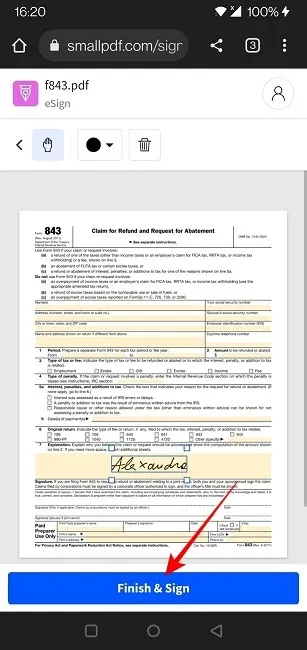
- Als alles naar wens is, tikt u onderaan op de knop “Voltooien en ondertekenen”.
- Wacht een paar seconden totdat uw document gereed is. Druk op “Downloaden” om het op uw telefoon op te slaan.
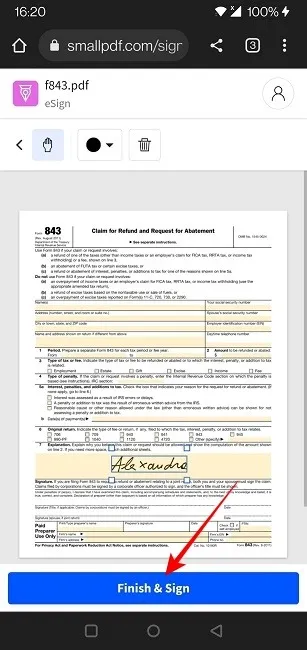
- Het is mogelijk om meerdere handtekeningen aan het document toe te voegen. Tik nogmaals op de knop “Handtekening” en selecteer “Handtekening toevoegen”.
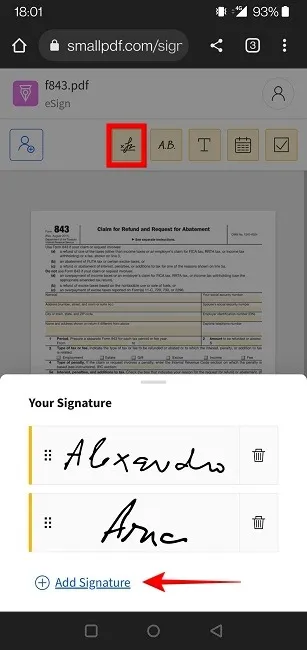
- Beide handtekeningen blijven voor u beschikbaar zolang u de sessie niet beëindigt. Als u deze handtekeningen wilt opslaan, moet u een account aanmaken bij SmallPDF.
SmallPDF is niet de enige online tool die u kunt gebruiken om gratis een document op Android te ondertekenen. U kunt andere opties proberen, zoals ILovePDF en Sejda .
2. Profiteer van de ingebouwde opties van uw telefoon
Sommige Android-telefoons, bijvoorbeeld Samsung-telefoons, hebben een ingebouwde optie waarmee u een pdf kunt ondertekenen. Zo gebruikt u die functie:
- Zoek de betreffende pdf op uw apparaat (via de app Bestanden) en open deze met de vooraf geïnstalleerde Notes-app van Samsung (pdf-lezer).
- Druk op het pictogram “Potlood” in de rechterbovenhoek.
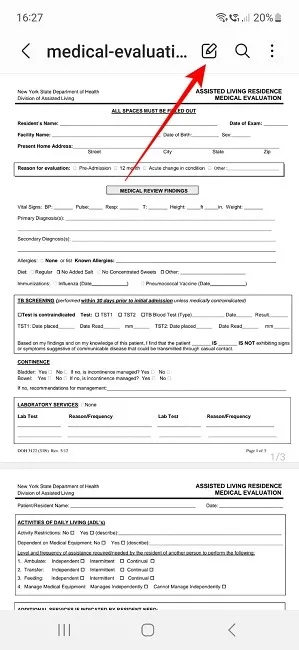
- Onderaan ziet u een menu met opmaakopties. Tik op het eerste pictogram om het type pen te selecteren waarmee je wilt schrijven, evenals de kleur en dikte van de pen.
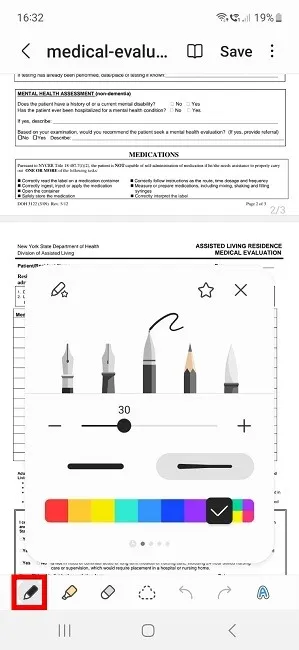
- Gebruik uw vinger om de handtekening direct met de hand te schrijven waar u deze op de PDF wilt hebben.
- U kunt het formaat van de handtekening niet wijzigen nadat u deze hebt gemaakt, dus zorg ervoor dat u voorzichtig bent bij het tekenen, anders moet u het proces helemaal opnieuw beginnen.
- Druk op “Opslaan” om uw ondertekende document op te slaan.
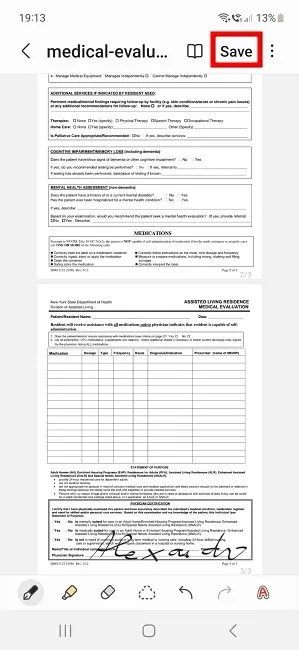
- Als uw pdf via Gmail is aangekomen, kunt u rechtstreeks vanuit de e-mailapp een handtekening toevoegen.
- Druk op het pictogram Bestand en selecteer de optie Samsung Notes (PDF-viewer) om rechtstreeks naar de app te gaan. Volg stap 2 tot en met 4 om een handtekening voor uw document te maken.
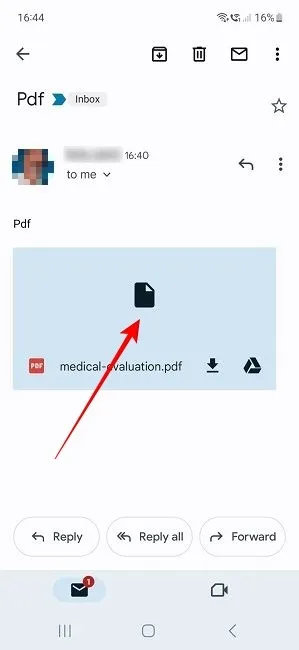
3. Download een app van derden
Als laatste redmiddel kunt u een app van derden op uw Android-apparaat downloaden om uw handtekening te maken. Er zijn er veel die de mogelijkheid bieden. De kans is groot dat u al een geschikte app op uw apparaat heeft staan, maar niet weet dat deze de optie biedt. Een voorbeeld hiervan is OneDrive .
- Ga naar de app Bestanden op je telefoon en zoek de betreffende pdf. We hebben een OnePlus-apparaat gebruikt voor deze zelfstudie, dus de stappen kunnen enigszins verschillen, afhankelijk van uw eigen smartphonemodel.
- Druk lang op de pdf, tik op de drie stippen in de rechterbovenhoek en selecteer ‘Openen met’.
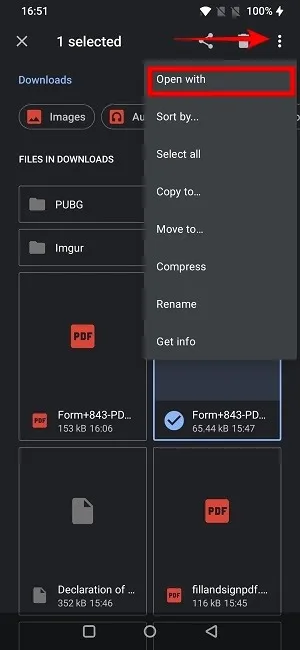
- Tik op “OneDrive PDF-viewer”.
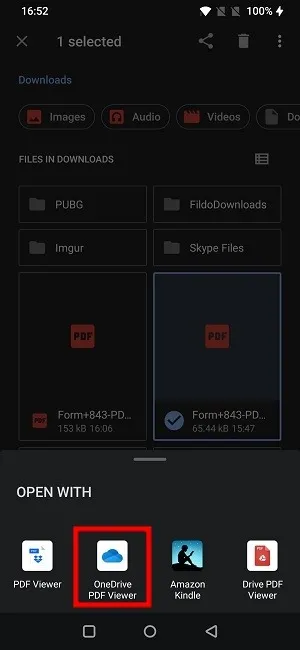
- De pdf wordt geopend in de app. Tik op het pictogram “Potlood” in de rechterbenedenhoek van het scherm.
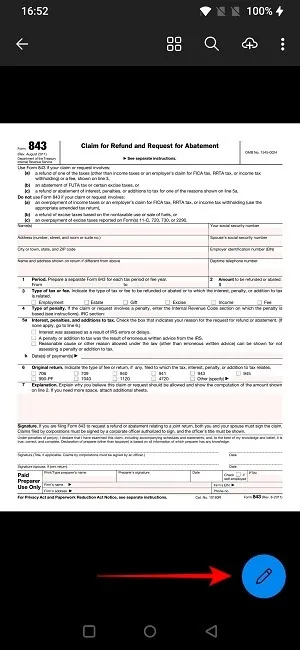
- Selecteer een van de pennen die onder de pdf worden weergegeven.
- Druk op de drie stippen in de rechterbovenhoek en kies voor ‘Handtekening’.
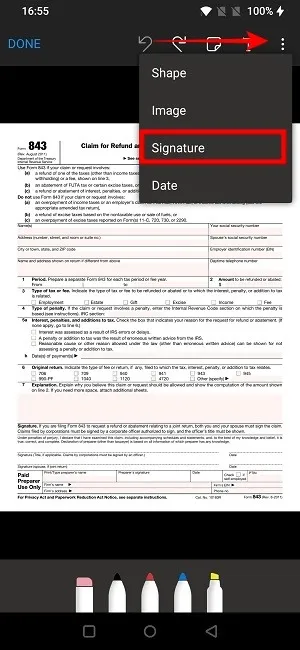
- Teken uw handtekening met uw vinger. U kunt er ook voor kiezen om “Handtekening opslaan” voor later gebruik.
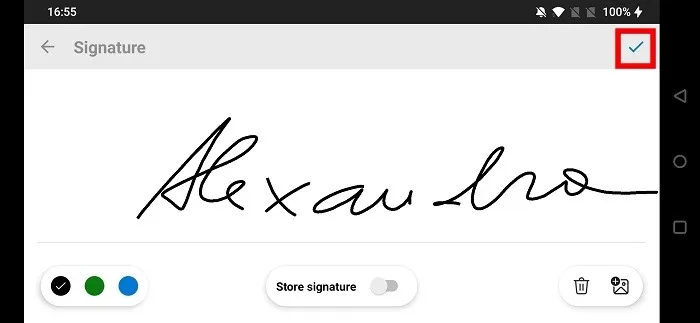
- Tik op de knop “Vink” in de rechterbovenhoek om terug te gaan naar het document.
- Sleep de handtekening naar de gewenste plek en druk op ‘Gereed’.
- Tik op de knop “Cloud” rechtsboven om uw ondertekende document in de cloud op te slaan. U moet zich aanmelden met een Microsoft-account. Als je geen account hebt, zul je er een moeten aanmaken.
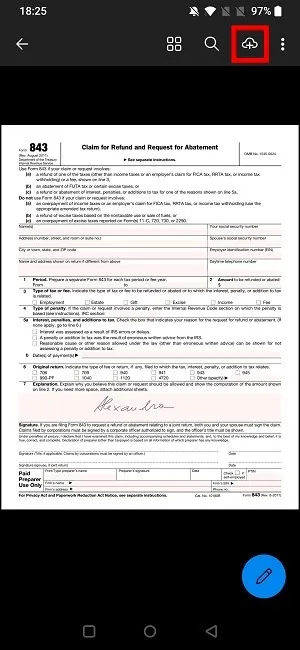
- De wijzigingen worden opgeslagen en u kunt het ondertekende document op uw apparaat bekijken.
U hoeft OneDrive echter niet te gebruiken, aangezien er veel andere opties zijn, waaronder Adobe Acrobat Reader , DocuSign en signNow .
Veel Gestelde Vragen
Heeft Android ingebouwde markup-tools?
Helaas niet voor pdf’s. Tenzij de fabrikant van je telefoon deze optie specifiek heeft toegevoegd, zoals Samsung. Er zijn echter opmaakhulpmiddelen voor afbeeldingen. Als u de pdf niet in exact dit formaat hoeft terug te sturen, kunt u een screenshot maken van het document dat u moet ondertekenen, dit openen in de galerij van de telefoon en vervolgens de ingebouwde markeringstools gebruiken om een handtekening op het document te zetten. afbeelding.
Waarom kan ik bij sommige pdf’s niet ondertekenen?
Als u een bepaalde pdf niet mag ondertekenen, kan dit te maken hebben met het beveiligingscertificaat van het document. U kunt de beveiligingsopties controleren door uw PDF-bewerkingssoftware te gebruiken, maar dit betekent dat u mogelijk naar een computer moet gaan om dat te doen. Of vraag de auteur of er beperkingen gelden voor de pdf en vraag om een ontgrendelde versie.
Als u toegang hebt tot een Windows-pc, is dit een andere manier om uw pdf te laten ondertekenen.
Hoe scan ik een handtekening op Android?
Als u liever een handtekening gebruikt die u persoonlijk op een stuk papier heeft geschreven, kunt u deze eenvoudig scannen met uw mobiele Android-apparaat en de Google Drive-app (die vooraf is geïnstalleerd op veel Android-telefoons).
Afbeeldingsbron: Unsplash . Alle screenshots door Alexandra Arici .



Geef een reactie